
Guida su come masterizzare file immagine BIN CUE, descrizione sui file immagine BIN CUE e istruzioni passo passo per trasferirli su dischetto
Cominciamo con spiegare cosa sono i file .bin e i file .cue.

Usando come esempio un gioco PS2:
Nel file .bin abbiamo tutti i files del gioco.
Nel file .cue abbiamo le informazioni relative alla masterizzazione.
Se apriamo il file .cue con il blocco note troveremo queste informazioni:
TRACK 01 MODE1/2352
INDEX 01 00:00:00
A volte puo, anche, capitare di scaricare il gioco, e di ritrovarsi solo il file .bin,
oppure che il file .cue sia rovinato o non correttamento compilato,
con il risultato di buttare CD/DVD perche non masterizzati correttamente.
Come masterizzare file immagine bin cue
Avremo bisogno di due programmi:
–alcohol 120
–Ultra ISO
(La descrizione di questi due programmi la trovate a fondo pagina)
- per prima cosa eliminare il file .cue e tenere solo il file .bin
- sul desktop creare due cartelle “nuova cartella” e “nuova cartella1”
- aprire Ultra ISO e puntare il file .bin del gioco
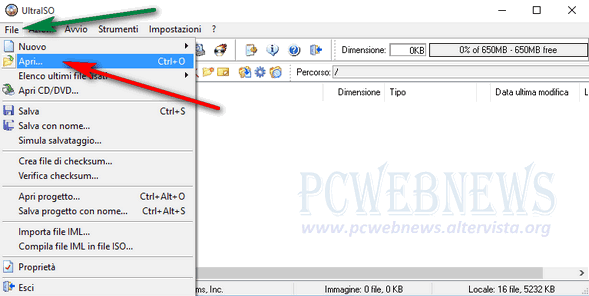
- salvare in formato bin/cue nella “nuova cartella”
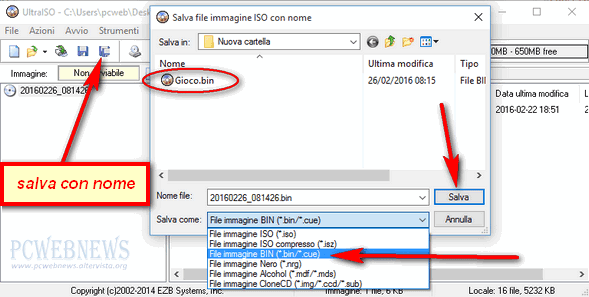
- adesso nella “nuova cartella” avremo due files, uno con estensione .bin e uno con estensione .cue
(ora siamo certi che il file .cue è stato compilato correttamente) - adesso su una unità CD/DVD virtuale caricare il file .cue del gioco
(potete utilizzare un software come Virtual CloneDrive freeware) - aprire alcohol 120 e clickare su “crea immagine”
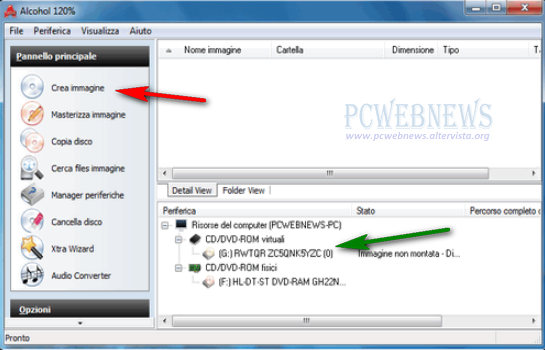
- – dalla finestra selezionare la periferica CD/DVD virtuale,
– selezionare una velocità di lettura bassa (8x andrà benissimo),
– nel nostro caso, impostare “profilo play station2”, e clickare su “avanti”

- dalla finestra selezionare “nuova cartella1” per salvare il file immagine
- Adesso, nella “nuova cartella1” avremo il gioco in formato .mdf/.mds
- Aprire Alchol120, andare su “masterizza immagine”
- selezionare il file immagine con estensione .mds
- dalla finestra, impostare i parametri come in figura
(velocità di masterizzazione minima e profilo play station2)

Per quanto riguarda il programma Ultra ISO, potete leggere questo articolo di PCWEBNEWS, potete utilizzare, tranquillamente, anche la versione portable del programma.
One thought on “Masterizzare file immagine BIN CUE, guida passo passo”
Comments are closed.



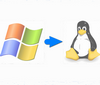









xxxx